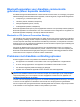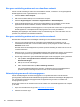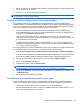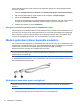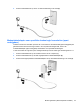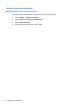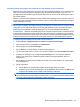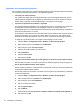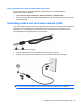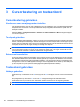Notebook Computer User's Guide - Windows XP
Kan geen verbinding maken met een draadloos netwerk
Als het niet lukt verbinding te maken met een draadloos netwerk, controleert u of het geïntegreerde
WLAN-apparaat correct is geïnstalleerd op uw computer.
1. Selecteer Start > Deze computer.
2. Klik met de rechtermuisknop in het venster Deze computer.
3. Selecteer Eigenschappen > Hardware > Apparaatbeheer > Netwerkadapters.
4. Zoek het WLAN-apparaat op in de lijst met netwerkadapters. De vermelding van een WLAN-
apparaat bevat de term
draadloos, wireless
,
draadloos LAN
,
WLAN
of
802.11
.
Als geen WLAN-apparaat wordt weergegeven, is uw computer niet voorzien van een geïntegreerd
WLAN-apparaat of is het bijbehorende stuurprogramma niet correct geïnstalleerd.
Raadpleeg de koppelingen naar websites in Help en ondersteuning als u meer wilt weten over het
oplossen van problemen met draadloze netwerken.
Kan geen verbinding maken met een voorkeursnetwerk
Windows kan automatisch een beschadigde verbinding met een draadloos netwerk herstellen.
●
Als zich in het systeemvak aan de rechterkant van de taakbalk een pictogram voor de
netwerkstatus bevindt, klikt u met de rechtermuisknop op het pictogram en klikt u daarna op
Herstellen in het menu.
Windows reset uw netwerkapparaat en probeert opnieuw verbinding te maken met een van de
voorkeursnetwerken.
●
Wanneer er een “x” boven het netwerkstatuspictogram staat, geeft dit aan dat een of meer WLAN-
of LAN-stuurprogramma's zijn geïnstalleerd, maar dat de computer niet is aangesloten.
●
Ga als volgt te werk als er geen netwerkstatuspictogram wordt weergegeven in het systeemvak:
1. Klik op Start > Configuratiescherm > Netwerk- en Internet-verbindingen >
Netwerkverbindingen.
2. Klik op een van de verbindingen.
3. Klik in het linkerdeelvenster op Deze verbinding herstellen.
Het venster Netwerkverbindingen verschijnt, en Windows reset uw netwerkapparaat en
probeert opnieuw verbinding te maken met een van de voorkeursnetwerken.
Netwerkpictogram wordt niet weergegeven
Als het netwerkpictogram niet wordt weergegeven in het systeemvak nadat u het WLAN hebt
geconfigureerd, betekent dit dat het softwarestuurprogramma ontbreekt of beschadigd is. Mogelijk wordt
ook een Windows-foutbericht weergegeven dat een apparaat niet gevonden is. Installeer het
stuurprogramma opnieuw.
Ga als volgt te werk om de nieuwste versie van de software voor het WLAN-apparaat in de computer
op te halen:
1. Open een internetbrowser en ga naar
http://www.hp.com/support.
2. Selecteer uw land of regio.
20 Hoofdstuk 2 Netwerken